Comment recharger des applications sur un iPhone ou un iPad sans avoir jailbreaké

Apple vient d'ouvrir un peu iOS. Il est maintenant possible de télécharger des applications open-source (émulateurs, par exemple) sur un iPhone ou un iPad sans payer 99 $ par an pour une licence de développeur.
Mais les portes viennent d'ouvrir une brèche. iOS ne propose toujours pas le support de chargement complet Windows 10 et Android sans jailbreaking. Mais vous pouvez maintenant installer des applications open-source comme l'émulateur GBA4iOS, même si Apple ne les autorisera pas sur l'App Store.
Ce dont vous aurez besoin
RELATED: Jailbreaking expliquée: Ce que vous devez Savoir sur les iPhones et iPads jailbreaking
Ceci est juste un effet secondaire heureux d'un changement dans Xcode 7. Auparavant, vous aviez besoin d'une licence développeur de 99 $ par an pour construire une application dans Xcode et la mettre sur votre propre iPhone ou iPad. Cette fonctionnalité de chargement latéral a été signalée comme une nouvelle fonctionnalité dans iOS 9, mais ce n'est vraiment qu'une nouvelle fonctionnalité de Xcode 7. iOS 9 n'est même pas nécessaire.
Vous n'avez plus besoin d'être membre du programme Apple Developer pour faites ceci, cependant. Et Xcode est disponible gratuitement pour les utilisateurs de Mac. Cela signifie que vous pouvez construire et installer n'importe quelle application que vous voulez sur un iPhone ou un iPad - aussi longtemps que vous avez son code source. Oui, ce sont des limites restrictives, mais elles signifient que les applications open-source qu'Apple n'aime pas peuvent être installées sans jailbreaking. De nombreux émulateurs de jeux vidéo sont open-source.
Pour cela, vous aurez besoin de:
- Un Mac : Xcode fonctionne uniquement sur Mac OS X, ce qui signifie que vous ne pouvez pas le faire depuis Windows, Linux , ou tout autre système d'exploitation
- Xcode 7 : Apple Xcode peut être téléchargé gratuitement sur le Mac App Store
- Le code source de l'application : Vous aurez besoin du code source d'une application pour l'installer de cette façon. Par exemple, GBA4iOS est un émulateur Game Boy Advance open source pour iPhone et iPad. Son code source est disponible en ligne
Configurer Xcode
Après avoir téléchargé Xcode depuis le Mac App Store, vous devez le lancer et ajouter votre identifiant Apple. Cliquez sur le menu "Xcode", cliquez sur "Préférences", cliquez sur le bouton "+" en bas de la fenêtre Comptes et entrez vos informations d'identification Apple.
Il y a actuellement un bogue que vous pouvez rencontrer. Si votre identifiant Apple faisait précédemment partie du programme des développeurs mais ne l'est plus, un message d'erreur peut s'afficher: "L'équipe sélectionnée ne dispose pas d'un abonnement au programme éligible pour cette fonctionnalité." Si vous le faites, créez simplement une nouvelle Apple ID et connectez-vous dans Xcode. Vous devez utiliser un compte qui n'a jamais fait partie du programme des développeurs Apple dans le passé, ou qui a actuellement un abonnement actif - pas un abonnement inactif. Apple va le réparer bientôt.
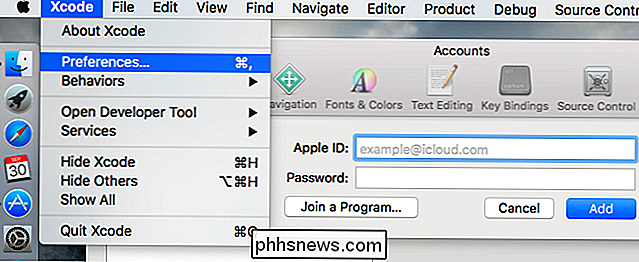
Obtenez le code source d'une application dans Xcode
Vous devez maintenant obtenir le code source d'une application dans Xcode afin de pouvoir le créer et le déployer sur votre iPhone ou iPad. Téléchargez le code source de l'application et effectuez toute configuration requise par l'application.
Nous utiliserons GBA4iOS comme exemple ici. Pour télécharger son code source et effectuer la configuration requise, ouvrez une fenêtre de terminal, copiez-collez la commande suivante, appuyez sur Entrée et attendez la fin du processus.
sudo gem install cocoapods; git clone //bitbucket.org/rileytestut/gba4ios.git; cd gba4ios; pod install
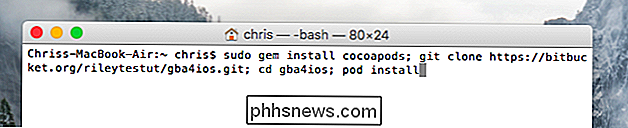
Vous devrez ensuite ouvrir le projet ou l'espace de travail dans Xcode. Dans Xcode, cliquez sur "Fichier", sélectionnez "Ouvrir" et accédez au fichier projet ou espace de travail.
Si vous avez exécuté les commandes ci-dessus après avoir ouvert une nouvelle fenêtre Terminal, vous trouverez le dossier gba4ios dans votre dossier personnel,
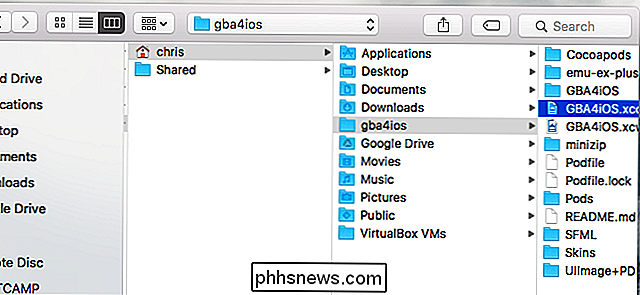
Connexion de votre iPhone, iPad ou iPod Touch
Connectez votre iPhone, iPad ou iPod Touch à votre Mac à l'aide du câble USB fourni. Vous pouvez ensuite cliquer sur le menu "Produit" dans Xcode, pointer sur "Destination" et sélectionner le périphérique physique comme destination de construction.
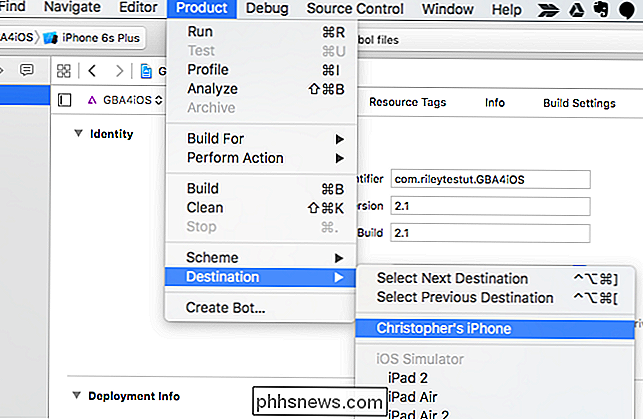
Générer une signature de signature de code
Vous devez maintenant générer une signature de code unique signature pour l'application avant de pouvoir construire et installer. Cliquez sur le nom du projet sur la gauche, entrez un nom unique dans "Identifiant du bundle", assurez-vous que votre nom est sélectionné en tant que "Nom de l'équipe" et cliquez sur "Corriger le problème".
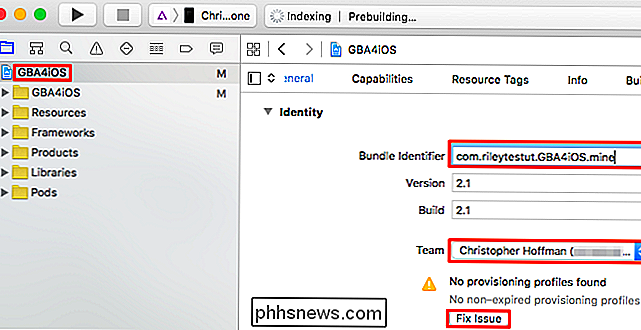
Construisez et installez l'application sur votre iPhone ou votre iPad
Vous avez terminé. Cliquez sur le bouton "Play" dans le coin supérieur gauche de la fenêtre Xcode. Xcode crée l'application, l'installe sur votre appareil connecté et la lance.
Si vous voyez une erreur, Xcode a rencontré un problème lors de la création de l'application. Il y a un problème avec le code source que vous avez chargé et qui doit être corrigé avant la création et l'installation de l'application. En supposant qu'il n'y a pas d'erreurs, cela devrait fonctionner.

Ce n'est pas une solution complète pour tout le monde qui veut chargement latéral sur iOS. C'est un processus plutôt complexe que la plupart des gens ne veulent pas utiliser, ne fonctionne pas avec des applications à source fermée et nécessite un Mac. Il ne vous permettra pas non plus d'exécuter certains types d'applications - vous ne pouvez l'utiliser que pour installer des applications qui s'exécutent dans le sandbox d'Apple. Le jailbreak est le seul processus qui vous permet d'échapper au bac à sable, donc toutes les applications disponibles pour les jailbreakers ne peuvent pas être installées de cette manière.
Crédit d'image: LWYang sur Flickr

Qu'est-ce qu'AppArmor et comment est-il sécurisé Ubuntu?
AppArmor est une fonction de sécurité importante qui est incluse par défaut dans Ubuntu depuis Ubuntu 7.10. Cependant, il s'exécute silencieusement en arrière-plan, de sorte que vous n'êtes peut-être pas conscient de ce que c'est et de ce qu'il fait. AppArmor verrouille les processus vulnérables, limitant les dommages que les vulnérabilités de sécurité de ces processus peuvent causer.

Comment faire des captures d'écran et enregistrer des vidéos sur une Xbox One
La Xbox One de Microsoft vous permet de capturer facilement une capture d'écran ou d'enregistrer les trente dernières secondes du jeu en tant que vidéo. Vous pouvez également utiliser l'application Game DVR pour des options d'enregistrement plus détaillées. Tous les clips vidéo sont enregistrés en résolution 720p à 30 images par seconde.



